Водич за стварање покретљивог УСБ флеш диска са Виндовсом 10
Употреба ДВД-ова у процесу стварања инсталационог медија је сада ствар прошлости. Све чешће, корисници користе флеш дискове за такве сврхе, што је сасвим оправдано, пошто су други погоднији у раду, компактни и брзи. Полазећи од тога, питање како се креира покретачки медиј и које методе за његово имплементирање је прилично актуелно.
Садржај
Начини за креирање инсталационог штапа са Виндовсом 10
Инсталацијски флеш диск са оперативним системом Виндовс 10 може се креирати помоћу неколико метода, међу којима постоје оба начина кориштења ОС алата из Мицрософта и начина на који је потребан додатни софтвер. Размотримо детаљније сваку од њих.
Важно је напоменути да пре него што започнете процес креирања медија, морате имати преузету слику оперативног система Виндовс 10. Морате такође осигурати да имате празан УСБ диск капацитета најмање 4 ГБ и слободан простор на рачунару.
Метод 1: УлтраИСО
Да бисте креирали инсталациони флеш диск, можете користити моћни програм са плаћеном лиценцом УлтраИСО . Али интерфејс на руском језику и могућност коришћења пробне верзије производа омогућавају кориснику да процени све предности апликације.
Дакле, да бисте решили задатак са УлтраИСО-ом, потребно је обавити само неколико корака.
- Отворите апликацију и преузету Виндовс ОС слику 10.
- Из главног менија одаберите одељак "Боотстрап" .
- Кликните на "Бурн Хард Диск Имаге ..."
- У прозору који се појављује пред вама, уверите се да је изабран одговарајући уређај за снимање слике и саме слике, а затим кликните на дугме "Сними" .
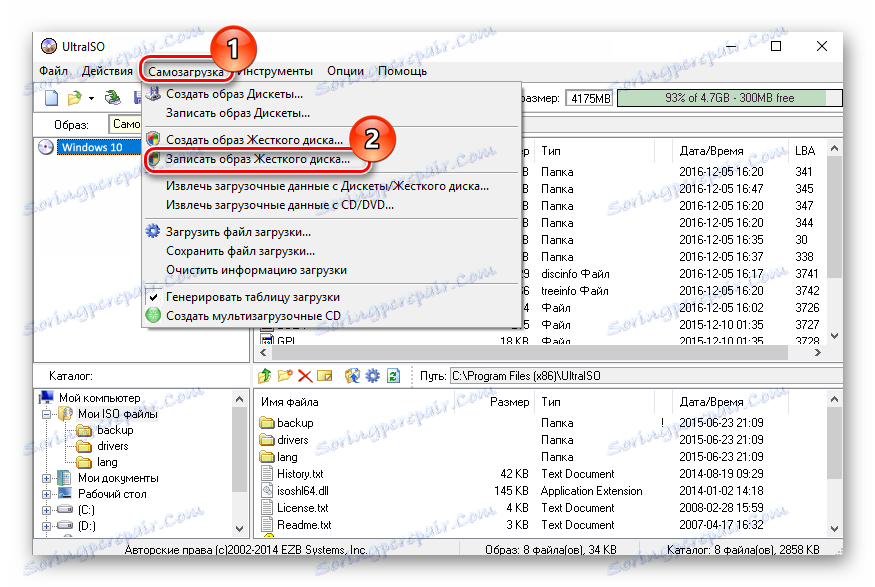
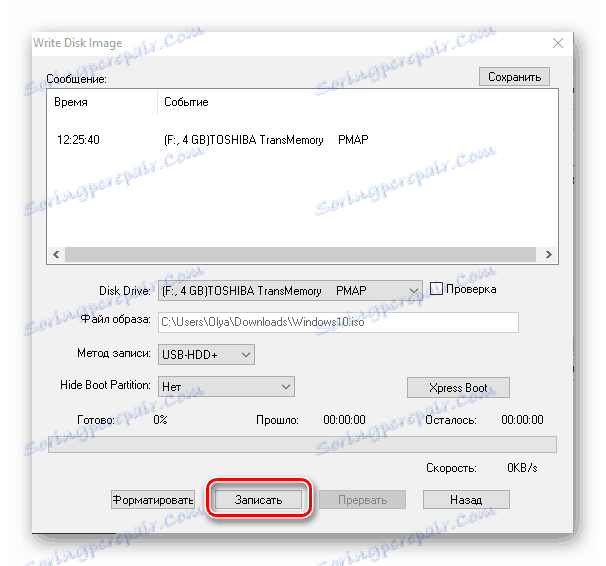
Метод 2: ВинТоФласх
ВинТоФласх - још један једноставан алат за креирање покретног УСБ флеш диска са оперативним системом Виндовс ОС 10, који такође има интерфејс на руском језику. Међу главним разликама од других програма је могућност стварања мултифункционалног медијума на коме се неколико верзија Виндовс може одмах ставити. Такође, плус је да апликација има бесплатну лиценцу.
Прочитајте такође: Како направити мултибоот УСБ флеш диск
Креирање фласх меморије помоћу ВинТоФласх-а је следеће.
- Преузмите програм и отворите га.
- Изаберите Визард мод, јер је то најлакши начин за кориснике новинара.
- У следећем прозору кликните на дугме "Следеће" .
- У прозору са опцијама кликните на "Имам ИСО слику или архиву" и кликните на "Следеће" .
- Наведите путању на преузету Виндовс слику и проверите присуство фласх медија на рачунару.
- Кликните на дугме "Следеће" .
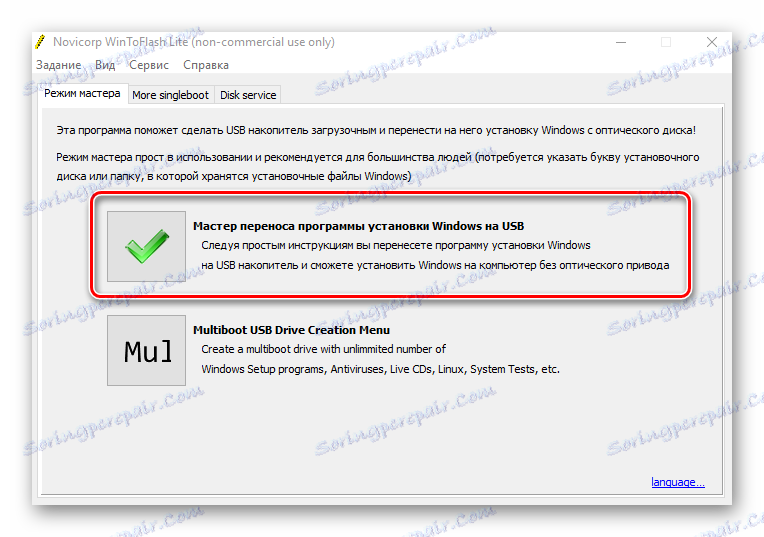
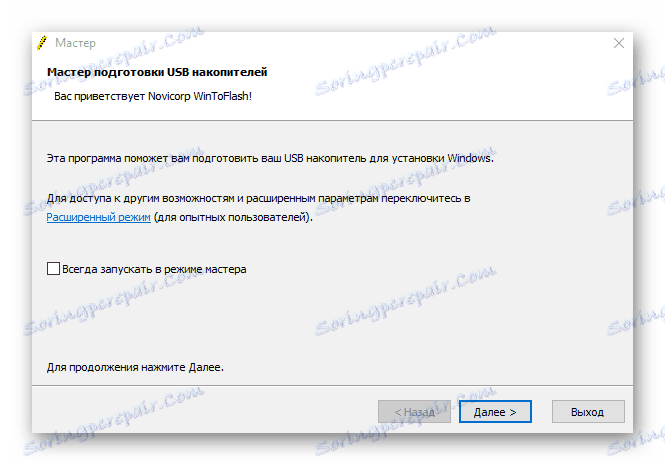
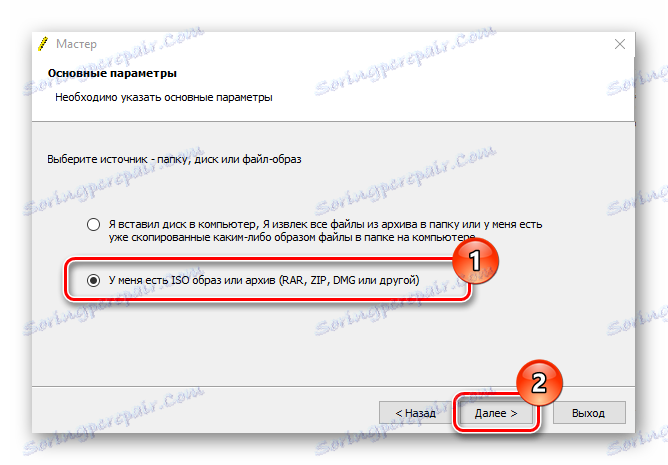
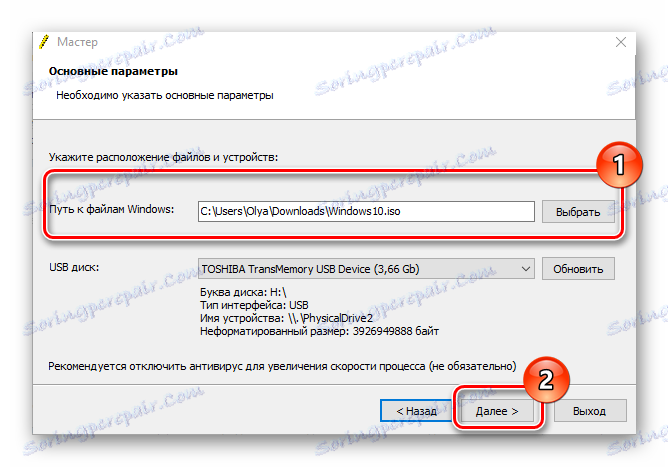
Метод 3: Руфус
Руфус Прилично популаран програм за креирање медија за инсталацију, јер за разлику од претходних програма има прилично једноставан интерфејс и кориснику се додатно приказује у преносном формату. Бесплатна лиценца и подршка руском језику чине овај мали програм незаменљивим алатом у арсеналу било ког корисника.
Процес креирања покретне слике са Виндовсом 10 користећи Руфус је следећи.
- Започни Руфус.
- У главном менију програма кликните на икону за одабир слике и одредите локацију претходно преузете Виндовс ОС слике 10, а затим кликните на дугме "Старт" .
- Сачекајте до краја процеса снимања.
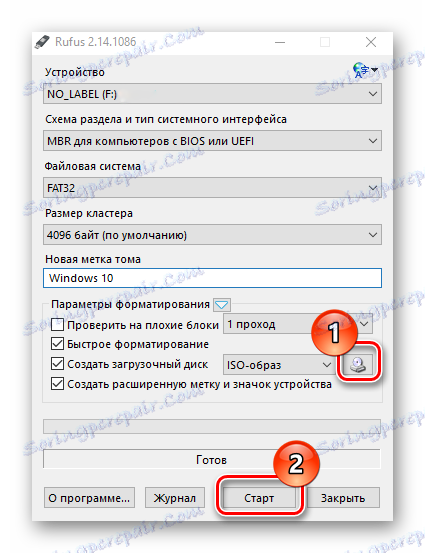
Метод 4: Алат за креирање медија
Алат за креирање медија је апликација коју је развио Мицрософт за креирање покретних уређаја. Треба напоменути да у овом случају није неопходна доступност спремљене слике оперативног система, јер програм аутоматски преузима тренутну верзију одмах пре уписа на диск јединицу.
Преузмите алат за креирање медија
Пратите кораке испод како бисте креирали покретни медиј.
- Преузмите са званичне странице и инсталирајте Медиа Цреатион Тоол.
- Покрените апликацију као администратор.
- Сачекајте припрему за креирање покретљивог медија.
- У прозору Уговор о лиценци кликните на дугме Прихвати .
- Унесите кључ лиценце за производ (Виндовс ОС 10).
- Изаберите ставку "Креирајте инсталациони медиј за други рачунар" и кликните на дугме "Следеће" .
- Затим изаберите "УСБ флеш диск". .
- Уверите се да је исправан избор покретљивог медија (УСБ флеш диск мора бити повезан са рачунаром) и кликните на "Нект" .
- Сачекајте док се инсталацијска верзија ОС-а не покрене (потребно је да се повежете са Интернетом).
- Такође, сачекајте док се не креира инсталациони медиј.

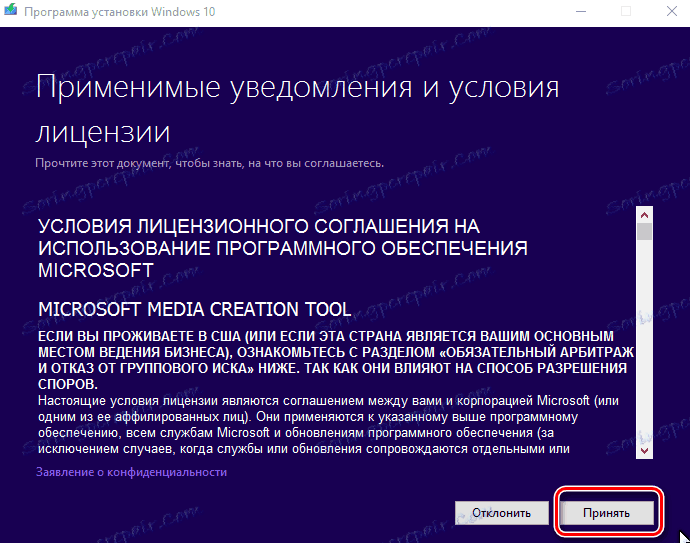
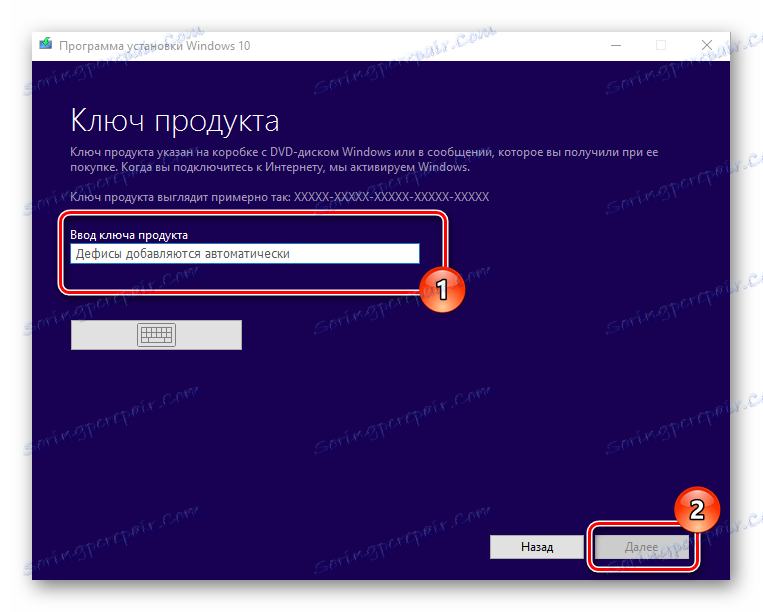
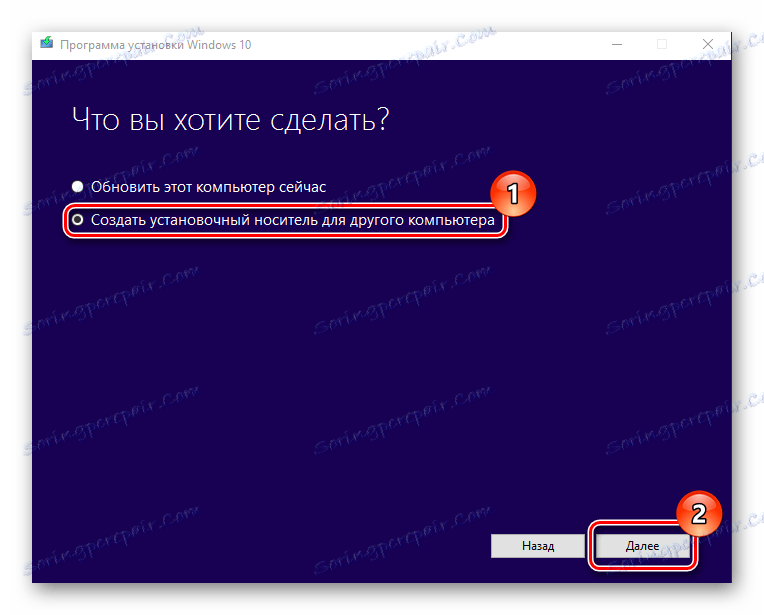
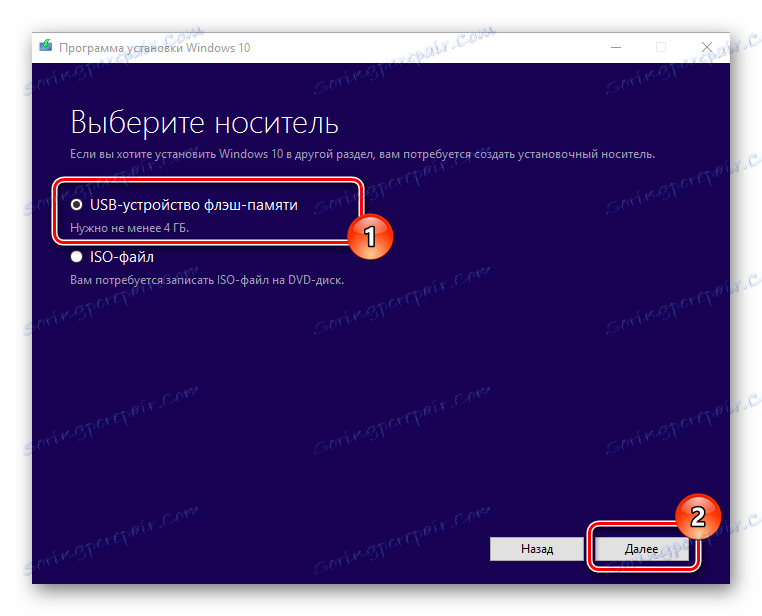
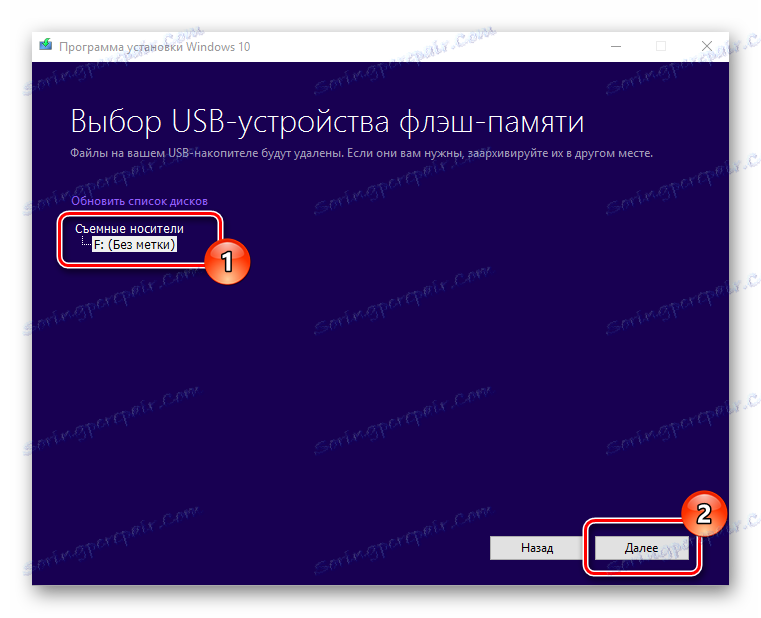
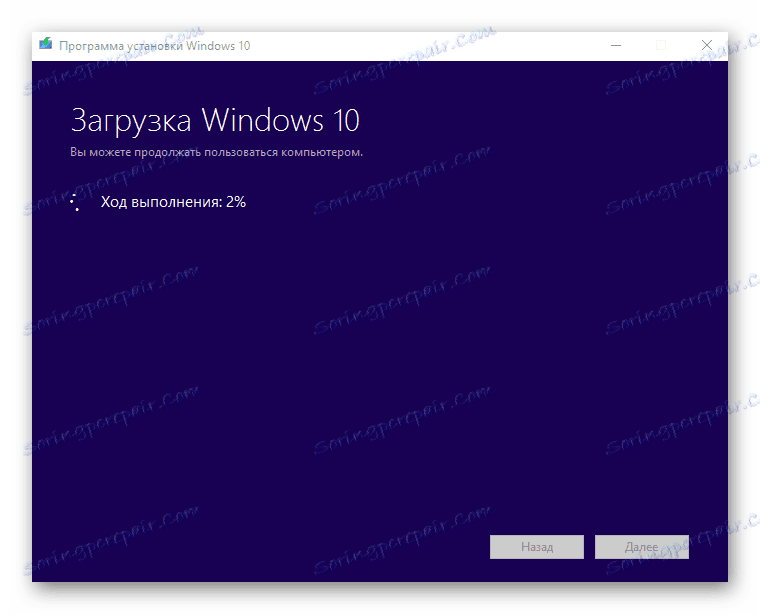
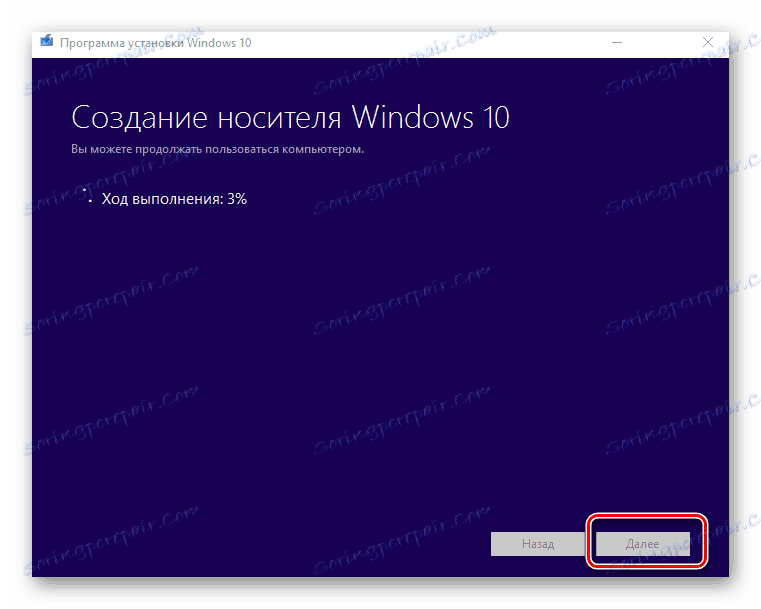
На такав начин можете креирати покретни флеш диск за само неколико минута. И очигледно, коришћење програма трећих страна је ефикасније, јер вам омогућава да скратите време како бисте одговорили на бројна питања која треба проћи кроз коришћење Мицрософт-овог услужног програма.